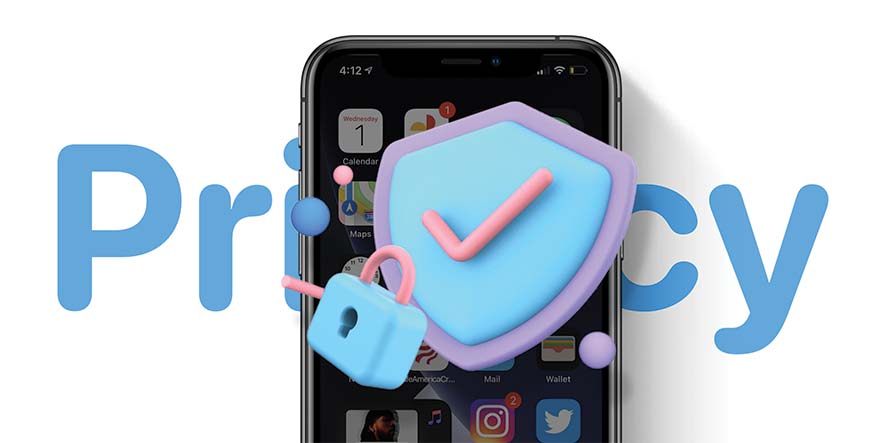یکی از مشخصههای شناخته شده محصولات کمپانی اپل، امنیت بالای این دستگاهها است. این موضوع نیز تنها به دلیل تعهد اپل به حفاظت از حریم خصوصی کاربران و رمزگذاری قدرتمندی است که در دستگاههای خود به کار میگیرد. در ادامه قصد داریم راهکارهای افزایش امنیت در آیفون و آیپد را شرح دهیم…
در کنار امنیت بالایی که آیفونها و محصولات کمپانی اپل دارند، همیشه و در هر کجا، افراد و کاربرانی هستند که به همان امنیت پیش فرض و اولیه دستگاهشان قانع نمیشوند و خواستار حفاظت بیشتری از اطلاعات خود هستند. در این مطلب فراسیب ما به روشها و نکاتی که امنیت آیفون، آیپد و حتی اکانت اپل آیدی را بالاتر میبرد اشاره میکنیم.
افزایش امنیت در آیفون با یک رمز سخت
بدیهی است که زمانی که آیفون شما قفل است، بیشترین امنیت را دارد. برای این که مطمئن شوید افراد ناشناس به اطلاعات قفل آیفون شما دسترسی ندارند:
از رمز عبور قوی استفاده کنید
رمز عبور 4 رقمی که شما انتخاب میکنید، ممکن است در نگاه اول بهتر و راحتتر باشد، اما مطمئنا یک رمز عبور طولانیتر باعث میشود که همهی افراد حتی حرفهایترین کاربران نیز نتوانند به اطلاعات شما دسترسی پیدا کنند.
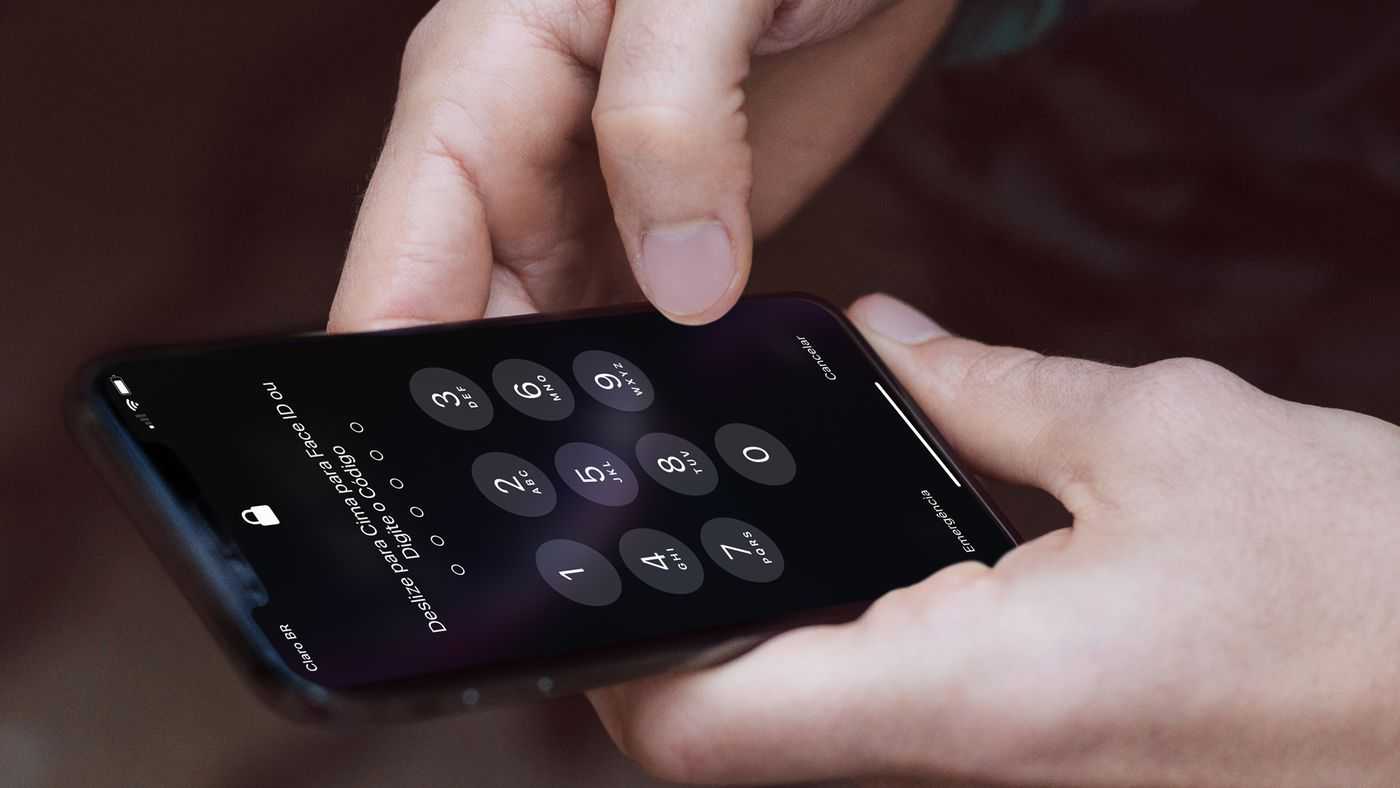
راه کارهای افزایش امنیت در آیفون و آیپد
حریم خصوصی Lock Screen آیفون
زمانی که آیفون شما قفل است، به نظر میرسد که دستگاهتان در امنترین حالت خود قرار دارد؛ اما خوب است بدانید که همیشه راهی برای دور زدن امنیت و دسترسی به اطلاعات شخصی شما وجود دارد! نگران نباشید، حتی در این حالت نیز افراد هنوز نمیتوانند ایمیلهای شما را بخوانند و یا عکسهای شما را ببینند؛ اما اگر بخواهید، راههایی وجود دارد که میتوانید صفحه قفل آیفون خود را حتی از حد معمول و عادی ایمنتر کنید.
گامهایی که صفحه قفل آیفون شما را امنتر میکند:
- ویجتهایی که از آنها استفاده میکنید را مجددا بررسی کنید؛ برخی از ویجتها با وجود اینکه خیلی کاربردی هستند، اما میتوانند اطلاعات شخصی شما را بدون اینکه نیاز باشد قفل دستگاه باز شود، برای دیگران فاش کنند.
- پیش نمایش نوتیفیکیشن را در حالت صفحه قفل شده، خاموش کنید.
مطمئن باشید که افراد مزاحم میتوانند حتی بدون اینکه رمز عبور را بدانند، قسمتهایی از پیامهای شما را که در قالب نوتیفیکیشن ارائه میشود، در صفحهی قفل شما ببینند. برای عدم نمایش آن باید به Settings > Notifications بروید و نمایش پیشنمایشها را برای برنامههای پیامرسان (پیامها، فیسبوک مسنجر، ایمیل و غیره) خاموش کنید. (میتوانید در مسیر Settings > Notifications > Show Previews رفته و گزینه When Unlocked را انتخاب کنید تا تمامی اعلانها در حالت قفل نمایش داده نشوند)
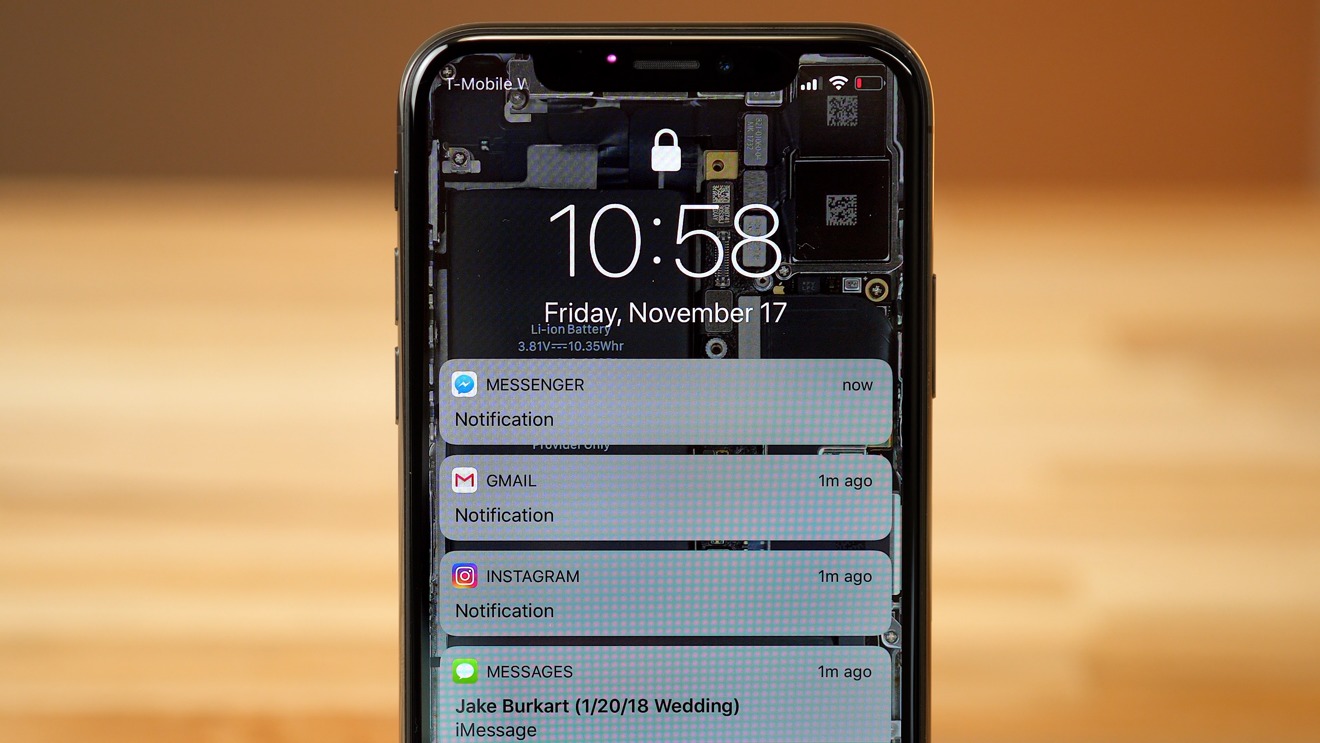
راهکارهای افزایش امنیت در آیفون و آیپد
- قابلیت Siri را در صفحه قفل (Lock screen) غیرفعال کنید.
با این کار به دیگران اجازه نمیدهید که به راحتی به دستیار صوتی هوشمند شما دسترسی داشته باشند؛ به این منظور به Settings > Face ID/Touch ID & Passcode > Passcode Lock بروید و در پایین، Siri را خاموش کنید. - سایر مواردی که در صفحه قفل نمایش داده میشود و مربوط به آن است را میتوانید به دلخواه خودتان خاموش کنید.
برای این کار به مسیر Settings > Face ID/Touch ID & Passcode بروید. در این قسمت میتوانید دسترسی به سایر اطلاعات شخصی، از جمله Today View و Wallet را محدود کنید.
باید بدانید که از نظر فنی، اگر «reply with message» فعال باشد، افراد میتوانند بدون اینکه قفل دستگاهتان را باز کنند، به پیامهای شما پاسخ دهند! در صورت تمایل میتوانید آن را نیز خاموش کنید.
محدود کردن دسترسی به لوکیشن در iOS
مطمئنا افراد زیادی هستند که برای آنها مهم است بدانند که برنامهها به لوکیشن آنها دسترسی دارند و یا خیر.
خوشبختانه، اپل در این زمینه خیلی خوب عمل کرده است؛ به طوری که به شما اجازه میدهد تا دسترسی به موقعیت مکانی خود را بررسی و در صورت نیاز غیرفعال کنید.
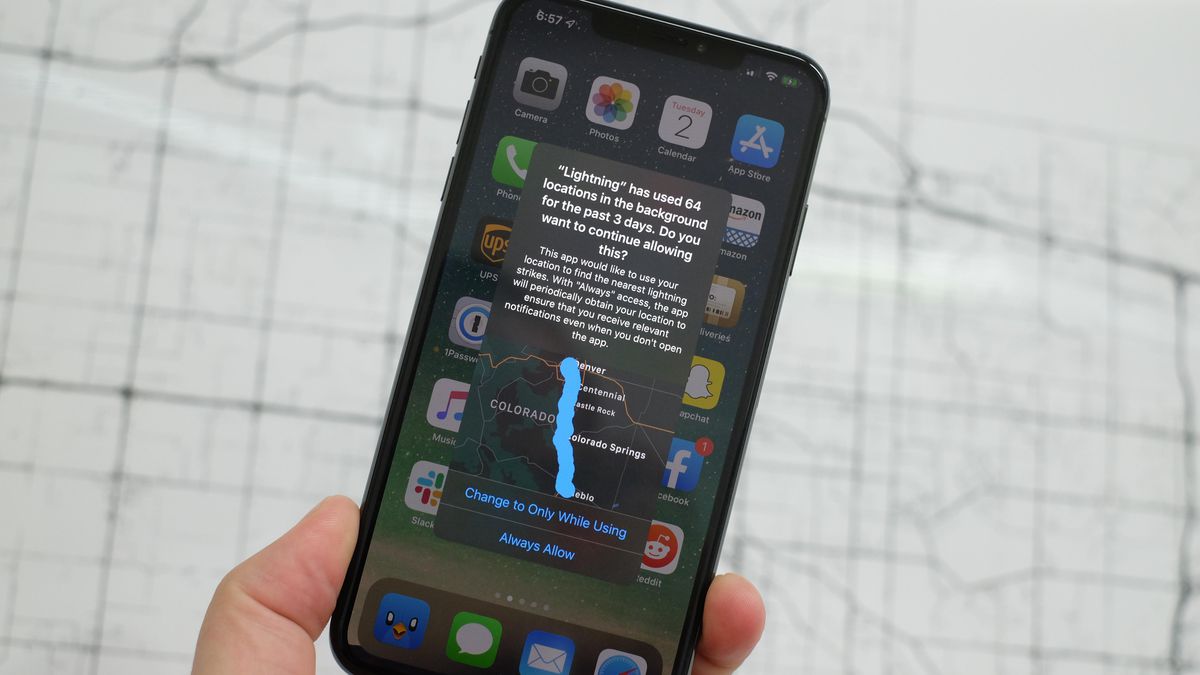
محدود کردن دسترسی به location
برای افزایش امنیت در آیفون، تنظیمات سرویس لوکیشن آیفون خود را بررسی کنید:
- سرویس لوکیشن خود را مجددا بررسی کنید.
باید بدانید که لازم نیست هر اپلیکیشنی در آیفون شما، همیشه مکان دقیق شما را بداند. میتوانید به Settings > Privacy > Location Services بروید و در آنجا برنامههایی را که به موقعیت مکانی شما دسترسی دارند، بررسی کنید. آنهایی را که واقعا به لوکیشن شما هیچ نیازی ندارند را غیرفعال کنید. - مراقب لوکیشنهای مهم باشید.
اساسا آیفون شما هر مکانی که میروید را ردیابی میکند و مخصوصا اگر به مکان مهمی بروید آن را به نام «significant» علامت گذاری میکند! شما میتوانید این دادهها را در بخش Settings > Privacy > Location Services > System Services > Significant Locations بررسی و حذف کنید. (در دستگاههای با سیستم عامل آی او اس 10 و قدیمیتر، این مورد با نام Frequent Locations وجود دارد)
نحوه افزایش امنیت گالری آیفون
در بیشتر مواقع، برنامهی دوربین و همچنین تصاویر شما در قسمت موارد خصوصی شما قرار نمیگیرند، در صورتی که میتوانند جزئی از حریم خصوصی شما باشند! بسته به این که شما چقدر حریم خصوصی زندگی شخصیتان برایتان مهم باشد، چند روش بسیار مهم وجود دارد که میتوان بخش Camera و Photos را ایمنسازی کرد.
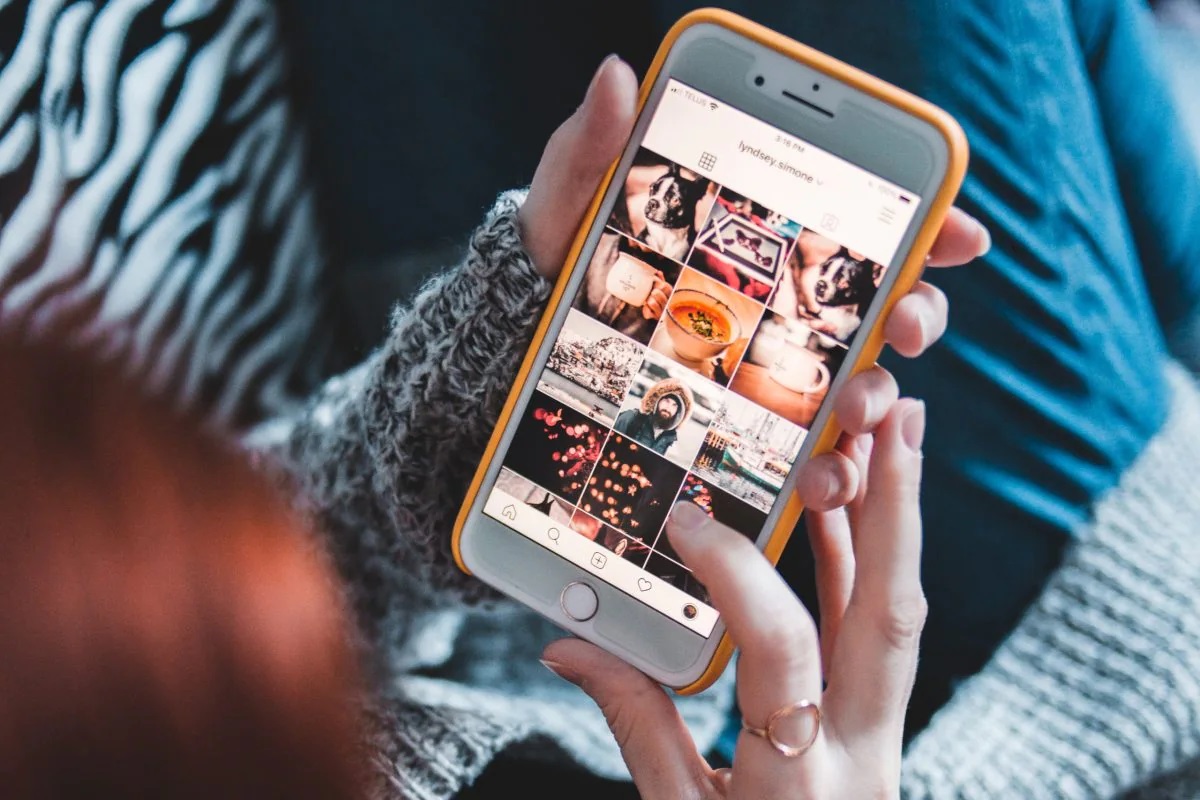
راهکارهای افزایش امنیت در آیفون و آیپد
نکاتی برای افزایش امنیت حریم خصوصی دوربین آیفون:
-
دسترسی به دوربین را برای برنامههای مختلف شخصی سازی کنید!
از نظر تئوری، اپلیکیشنهایی وجود دارند که میتوانند به طور مخفیانه و بدون این که شما بدانید از شما عکس بگیرند و یا حتی با دوربین آیفون شما ضبط ویدیو انجام دهند یا به عبارتی فیلمبرداری کنند! برای این که واضحتر بگوییم، باید بدانید که اکثر برنامهها اینطور نیستند؛ اما این لازم است که ویژگی اتوماتیک انتخاب «yes» را در زمانی که دسترسی به دوربین میخواهد، لغو کنید و با این کار سیستم را مجبور کنید حتما از شما اجازهی دسترسی به دوربین بگیرد و نه این که بصورت اتوماتیک خودش این اجازه را صادر کند.
-
مجوز دوربین را برای برنامههایی که قبلا تایید کردهاید را لغو کنید!
شما همچنین میتوانید به Settings > Privacy > Camera بروید و دسترسی به دوربین را برای برنامههای غیرضروری غیرفعال کنید.
-
مراقب برچسبهای جغرافیایی (geotag) تصاویر خود باشید!
در حالی که اکثر سایتها و رسانههای اجتماعی، اطلاعات و دادههای مربوط به لوکیشن عکس را حذف میکنند، اما برخی از سیستمعاملها این کار را نمیکنند. برای مثال، شما به طور ناخواسته میتوانید با اشتراک گذاری تصویری از خود که بر روی مبل منزلتان نشستهاید، آدرس منزل خود را فاش کنید!
-
مراقب چراغ نشانگر سبز رنگ باشید!
اپل در iOS 14 و نسخههای جدیدتر این قابلیت را اضافه کرده است که هر زمان که دوربین دستگاه شما روشن و در حال استفاده است، یک چراغ سبز در نوار وضعیت ظاهر میشود؛ همچنین هنگامی که میکروفون در حال استفاده است، یک نور کهربایی ظاهر میشود. حالا با توجه به این قابلیت، اگر برنامهای بدون اطلاع شما شروع به استفاده از دوربین یا میکروفون شما کند، این نقاط رنگی به شما اطلاع میدهند.
نحوه افزایش امنیت مرورگر Safari در آیفون
اپل توانسته مرورگر Safari را به عنوان یک مرورگر بسیار امن و خصوصی برای کاربران دستگاههای خود ارائه کند. این موضوع پس از گذشت سالها، همچنان استوار و محکم پابرجا مانده است، اما برای کسانی که موضوع حریم خصوصی برایشان بیش از اندازه مهم است، سافاری نیز یکی از نا امنها به شمار میرود!
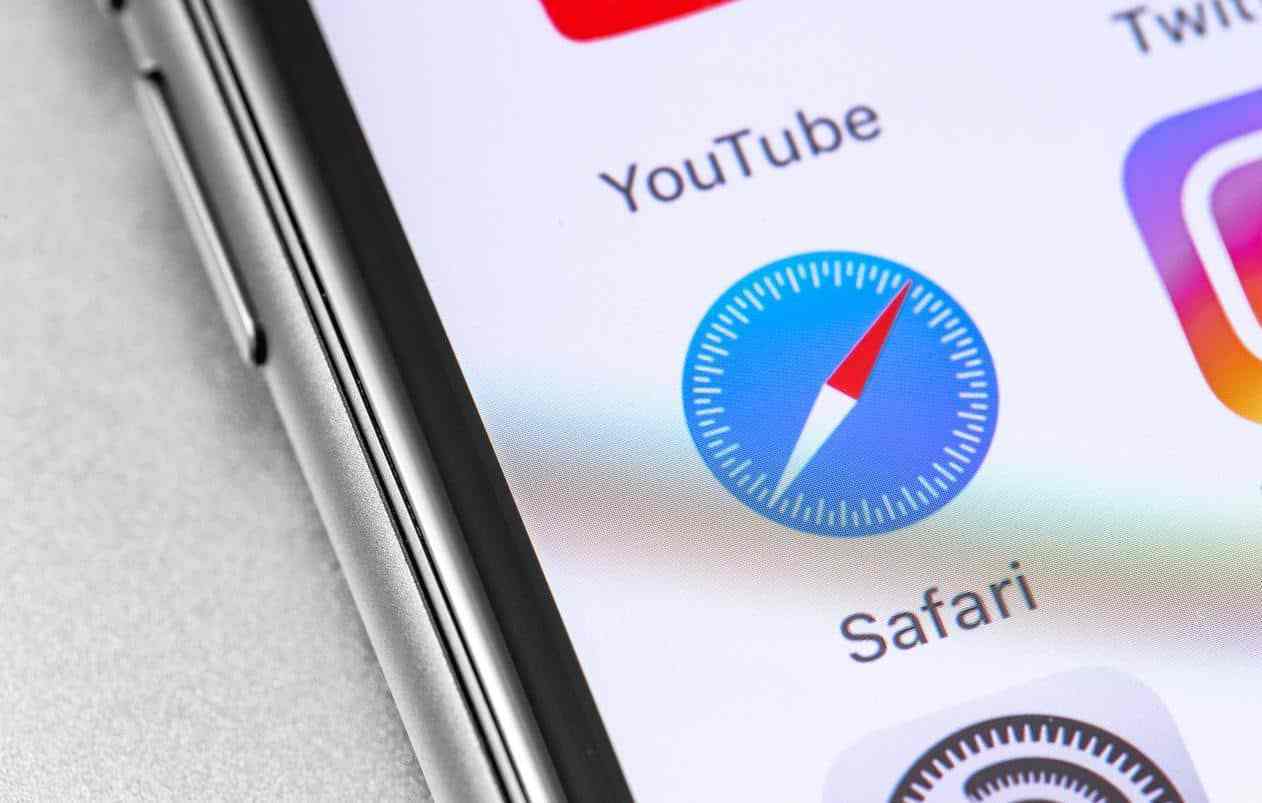
امنیت مرورگر سافاری
حال در اینجا مواردی را بیان میکنیم که با استفاده از آنها میتوانید امنیت سافاری را نیز افزایش دهید:
- اجازه ندهید که هر سایتی به موقعیت مکانی شما دسترسی داشته باشد!
مانند برنامههای مخرب و جاسوس، برخی از سایتها نیز میتوانند به طور مخرب از موقعیت مکانی آیفون شما استفاده کنند! باید بدانید که در مورد وبسایتهای شخص ثالث، هیچ حفاظتی از بخش App Store وجود ندارد؛ بنابراین زمانی که میخواهید به یک سایت برای استفاده از موقعیت مکانی آن اجازه بدهید، به دقت فکر کنید و بعد تصمیم بگیرید. سعی کنید که این مجوز را تنها به سایتها و خدمات معتبر و ضروری بدهید.
این کار باعث میشود وبسایتها و سرویسهای آنلاین، نتوانند جابجایی شما را از سایتی به سایت دیگر ردیابی کنند و همچنین نتوانند با بمبارانهای تبلیغاتی شما را مورد هدف قرار دهند. این قابلیت (Prevent Cross-Site Tracking) را در مسیر Settings > Safari روشن کنید. وقتی در این بخش هستید، میتوانید کوکیها را نیز خاموش کنید.
-
گزارش مربوط به حریم خصوصی یا Privacy را بررسی کنید!
اپل با انتشار iOS 14، قابلیتی به نام گزارش حریم خصوصی (Privacy Report) را به سافاری اضافه کرد که میتواند فهرستی از تمام ردیابیهای مربوط به وبسایتهایی که در 30 روز گذشته بازدید کردهاید را به شما نشان دهد. شما میتوانید از این گزارش به این منظور استفاده کنید که ببینید آیا میخواهید از وبسایتهایی که بیش از حد معمول شما را ردیابی کردهاند استفاده کنید یا ترجیح میدهید دیگر به سراغشان نروید!
افزایش امنیت اپل آیدی
حتما به خوبی میدانید که اپل آیدی حسابی است که در هسته اکوسیستم دستگاههای اپل قرار دارد. این آیدی برای شروع هر کاری که میخواهید بر روی محصولات اپل انجام دهید، لازم و ضروری است. به این ترتیب، اگر اطلاعات حساب شما به دست افراد نادرستی بیفتد، عواقب بدی برایتان در پی خواهد داشت. در ضمن برای تهیه اپل آیدی با اطلاعات شخصی یا با اطلاعات آماده، میتوانید از فروشگاه فراسیب استفاده کنید.
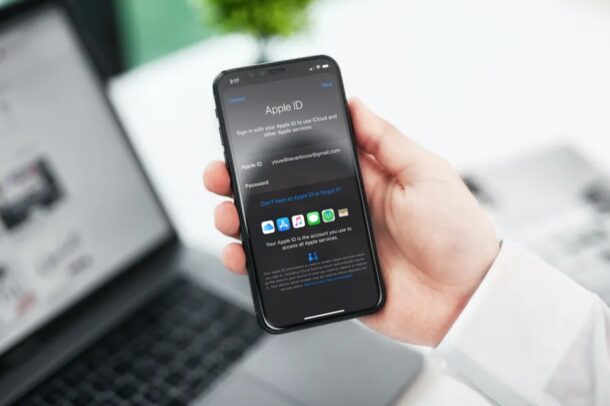
افزایش امنیت اپل آیدی
دقت کنید که حتما از یک رمز عبور (Password) قوی و منحصر به فرد برای Apple ID خود استفاده کنید. هیچ گاه از یک رمز عبور ضعیف استفاده نکنید و یا حتی نخواهید از رمز عبور مربوط به یک سرویس یا پلتفرم دیگر مجددا استفاده کنید. برای افزایش امنیت اپل آیدی باید به آخرین دستورالعملهای رمز عبور پایبند باشید؛ از رمز عبور طولانی استفاده کنید که به راحتی آن را به خاطر بسپارید. این رمزهای عبور، بسیار قویتر از اکثر رمزهای عبور کوتاه و با کاراکترهای متناوب هستند.
همچنین اپل پیشنهاد میکند برای افزایش هرچه بیشتر امنیت اپل آیدی، نسبت به فعالسازی تایید دو مرحله ای اقدام کنید که برای این مورد میتوانید یک شماره مجازی برای اپل آیدی تهیه بفرمایید.
امیدواریم این مطلب برای شما مفید بوده باشد؛ همچنین ما در مطالبی جداگانه به آموزش اضافه کردن و تغییر PIN سیمکارت آیفون پرداختیم که در صورت تمایل به مطالعه، میتوانید به مطلب لینک شده مراجعه کنید و امنیت آیفون خود را بالاتر ببرید.